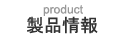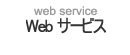ユーザーマニュアル - 顧客一覧 - 対応履歴との連携
顧客情報に対して簡単に対応履歴を登録することができます。また、顧客に対してどういった対応を行ったかを簡単に確認することができるようになっています。
- 対応履歴との連携
-
- 顧客情報から顧客に対応する対応履歴を登録することができます
-
- 顧客情報一覧から該当する顧客の名前をクリックする。
- 画面上部の[対応履歴の登録]をクリックする。
→複数の対応履歴フォーマットが利用できる場合は、メニューから該当するフォーマットを選択します。 - 登録画面の「顧客」欄に該当する顧客情報が関連図けられた状態で表示されるので、必要項目を入力して登録する。
-
-
顧客情報の一覧画面で顧客名の左側に表示されている
 をクリックするとメニューが表示されます。そこから新規対応履歴の登録の対応履歴フォームを選択しても対応履歴の登録画面が表示できます。
をクリックするとメニューが表示されます。そこから新規対応履歴の登録の対応履歴フォームを選択しても対応履歴の登録画面が表示できます。
- 連携した対応履歴は、顧客情報の詳細画面に最新の5件が表示されるようになります。
-
顧客情報の一覧画面で顧客名の左側に表示されている
- 顧客の対応履歴
-
- 顧客情報からその顧客への対応履歴を確認することができます
-
- 顧客情報一覧から該当する顧客の名前をクリックする。
- 顧客情報の詳細画面の右側に表示されている「すべての履歴を見る」をクリックする
-
-
顧客情報の一覧画面で顧客名の左側に表示されている
 をクリックするとメニューが表示されます。そこから[顧客対応履歴-表示する]を選択すると顧客情報に関連付けられている対応履歴の一覧画面が表示できます。
をクリックするとメニューが表示されます。そこから[顧客対応履歴-表示する]を選択すると顧客情報に関連付けられている対応履歴の一覧画面が表示できます。
- 登録されている対応履歴が、5件以内の場合は「すべての履歴を見る」リンクが表示されません。その場合は、顧客一覧から顧客対応履歴の表示を選択してください。
-
顧客情報の一覧画面で顧客名の左側に表示されている
- 対応カレンダー
-
- 顧客にいつ対応したかをカレンダー表示して簡単に確認することができます
-
- 顧客情報一覧から該当する顧客の名前をクリックする。
- 顧客情報の詳細画面の右側に表示されている「すべての履歴を見る」をクリックする
- タブの「対応カレンダー」をクリックする
-
- 登録されている対応履歴が、5件以内の場合は「すべての履歴を見る」リンクが表示されません。その場合は、顧客一覧から顧客対応履歴の表示を選択してください。